· Создать на диске «С» Вашего сервера каталог backup и restore;
· В папке library, созданной в одной из предыдущих работ создать 3 текстовых файла с наименованиями book1.txt, book2.txt и book3.txt. Файлы должны содержать свое наименование.
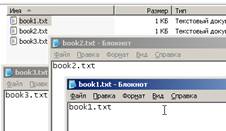
· Запустить утилиту резервного копирования ntbackup.
Эту утилиту можно запустить из Главного меню системы (кнопка «Пуск» — «Все программы» — «Стандартные» — «Служебные» — «Архивация данных»), а можно запустить более быстро из командной строки (кнопка «Пуск» — «Выполнить» — «ntbackup» — кнопка «ОК»). При первом запуске утилиты рекомендуем убрать галочку у поля «Всегда запускать в режиме мастера».
· Запустить «Мастер архивации» (на закладке «Добро пожаловать» нажать кнопку «Мастер архивации».
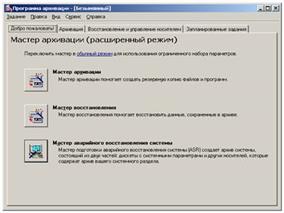
· После запуска мастера нажмем кнопку «Далее» и выберем, что нам нужно архивировать, в данном примере — «Архивировать выбранные файлы, диски или сетевые данные»
· Выберем для архивирования папку library.
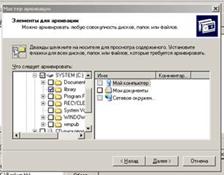
· Выберем место для создания резервной копии, создадим файл с именем library, этому файлу автоматически будет назначено расширение «.bkf»
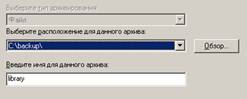
· На данном этапе нажмем кнопку «Готово».

· Проверяем полученный результат.

· Вносим изменение в файл book1.txt и book2.txt, у файла book1.txt убираем атрибут «Файл готов для архивирования», а book3.txt - удаляем.
· Запускаем снова процесс архивации, но на 8 этапе нажмем кнопку «Дополнительно», чтобы задать дополнительные параметры и выбираем тип архивации «Добавочный». Далее все пункты по умолчанию, но при этом не забывайте запоминать, что Вы делаете. Проверяем полученный результат. Почему он такой?

· Восстановите файл book3.txt. Для этого выполните следующие действия:
· Запустим утилиту резервного копирования ntbackup.
· Перейдем на закладку "Восстановление и управление носителем".
· После появления в списке архивных файлов нужного архива раскроем этот архив и выберем файлы для восстановления из резервной копии. При этом мы можем восстановить файлы в то место, где они были ранее ("Исходное размещение") или выбрать иной путь для их сохранения ("Альтернативное размещение"). Выберите папку restore.
· После определения всех параметров восстановления нажмем кнопку "Восстановить", утерянные данные будут восстановлены.
· Создайте задания на выполнения архивации данных для папки profiles, используя выбор дополнительных возможностей:
· Выбираем тип архивирования (выберем «Обычный»).
· Ничего не меняем на странице «Способы архивации».
· На странице «Параметры архивации» можно выбрать замену существующих архивов или добавление архива (если файл с архивной копией уже существует).

· На странице «Когда архивировать» задайте расписание для автоматического создания резервной копии — выберите вариант «Позднее» и задайте расписание архивирования, чтобы архивирование происходило по всем рабочим дням недели. Время начала установите, исходя из текущего времени системы + пять минут.
· Нажмите далее. Система запросит имя и пароль пользователя, с чьими полномочиями будет выполняться задание архивирования. Рекомендуем для выполнения заданий резервного копирования создать специальные учетные записи, обладающие достаточными правами (как минимум члены группы «Операторы архива»).

· Нажмем кнопку «Готово», задание будет создано, и оно появится в списке «Назначенных заданий». Теперь оно будет выполняться регулярно в соответствии с расписанием.
· Завершите сеанс администратора, ожидайте до завершения задания. После проверьте результат.
 Теневые копии
Теневые копии
Эта технология, реализованная в Windows 2003, позволяет архивировать открытые файлы с помощью создания «снимка» файловых ресурсов. По умолчанию теневые копии создаются на том же томе, где хранятся сетевые папки, поэтому они не смогут стать серьезной защитой от аппаратных аварий (например, выход из строя диска, на котором размещены эти данные). Можно настроить создание теневых копий на другом томе, что повысит уровень защиты. Теневые копии позволяют восстанавливать данные, ошибочно удаленные или модифицированные пользователями. При этом пользователи могут восстанавливать данные сами, без участия системного администратора. Теневые копии создаются только на томах с файловой системой NTFS.
 2015-06-24
2015-06-24 1007
1007








